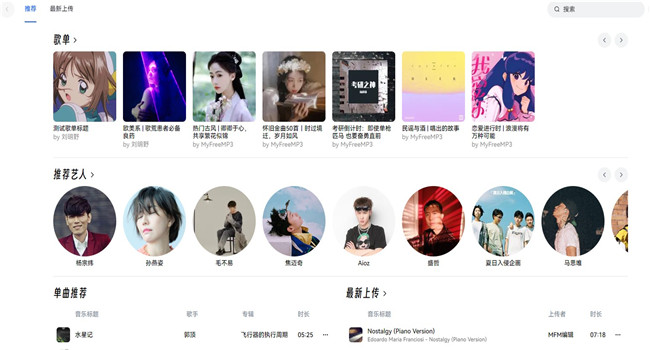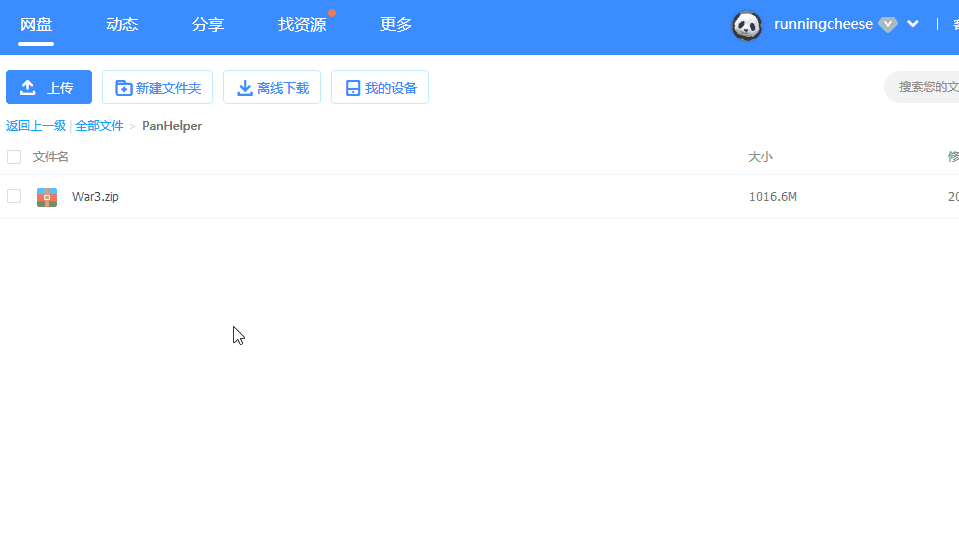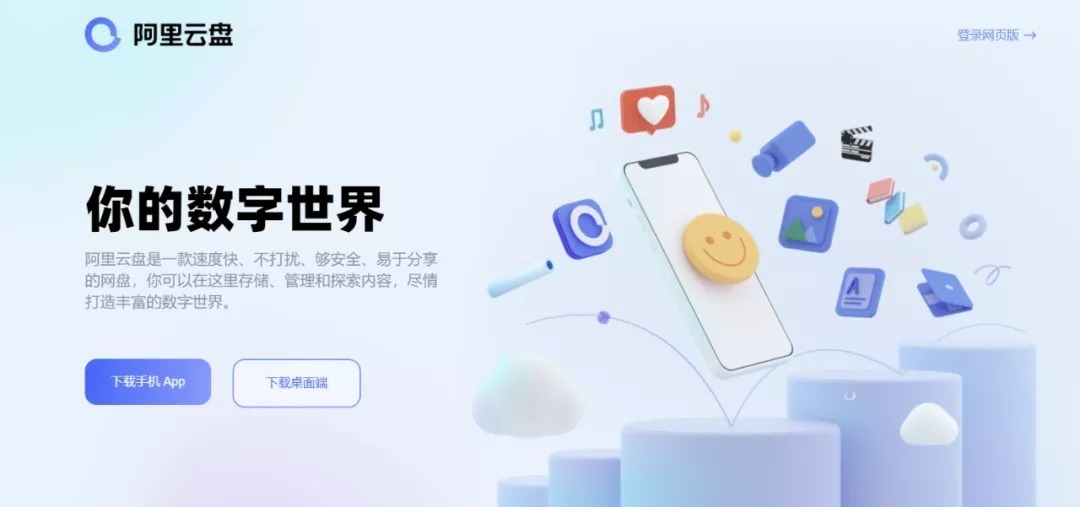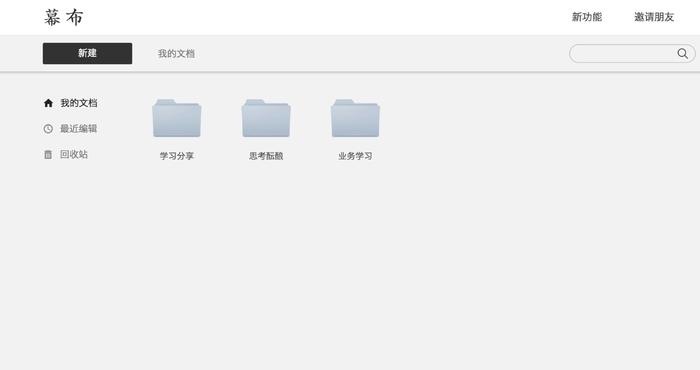数据恢复算是个比较尴尬的需求,在不需要的时候不会去在意,需要的时候又两眼一抹黑,有时想找回设备上误删除的文件会很着急,也有的朋友为了清净直接关闭了回收站相关的功能。
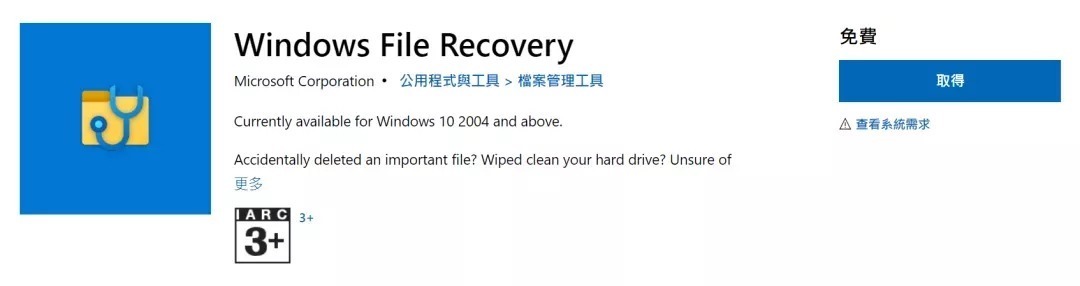
在电脑端有比较好用的恢复软件像是 R-Studio 和 EaseUS Data Recovery 等,像是出名一点的软件都是需要收费的,有的不出名小软件更恶心,在扫描和找文件的时候没有任何付费提示,在点击恢复的时候,弹出来付费的提示。
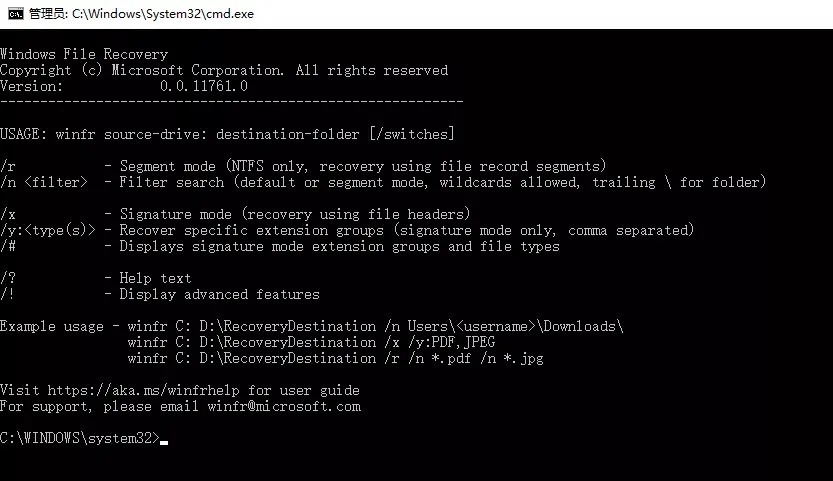
其实微软之前也出了一个恢复工具。就叫做windows文件恢复(Windows File Recovery),但是其不是为普通用户准备,使用界面是黑乎乎的命令框。
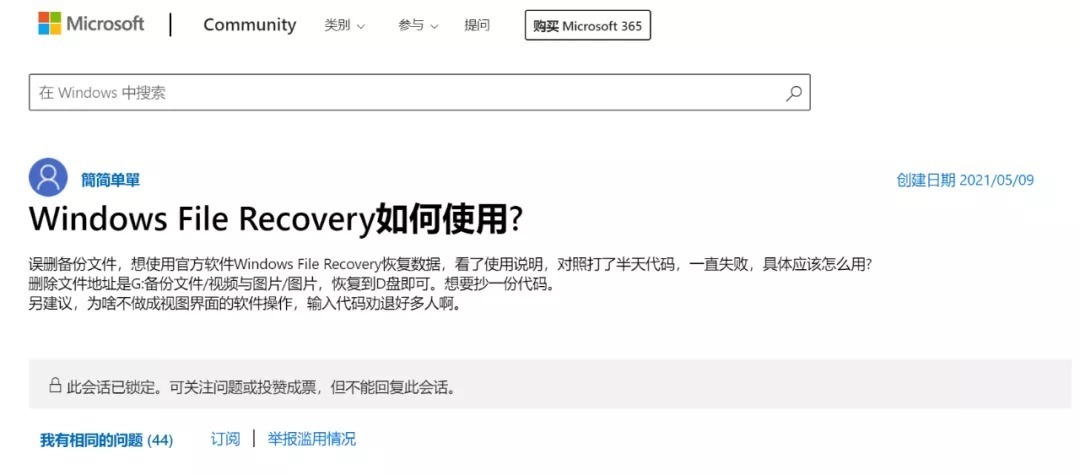
有人在微软论坛是这么说的:看了使用说明,对照打了半天代码,一直失败,具体应该怎么用?建议做成视图界面的软件操作,输入代码劝退好多人。
足以见得这个官方的数据恢复工具确实是有门槛。像是普通找回文件的命令要这样输入:winfr [被删文件所在盘符] [恢复文件对应盘符] [/开关] 跟上文件详细路径。
比如把在C 盘里面删掉的 xuexi 文件夹恢复到 D 盘的 guohe 下面
就需要这样写:
如果不记得文件夹的名字,就需要文件格式,像是将 jpg 文件从 C 盘恢复到 D 盘
需要这样写:
虽然软件的官网告诉了大家很多的高就使用方法,但是真急着找文件,这样输入命令找文件岂不是堵得慌。
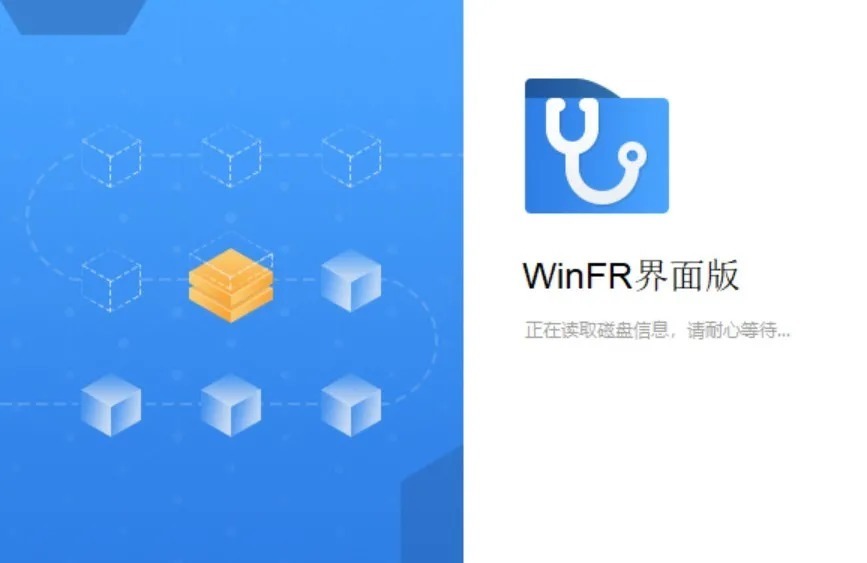
其实!这个工具的视图界面版也是有的,不知道大家使用过没有,名字就叫做WinFR界面版,软件使用完全免费,没有任何需要付费的功能或服务。
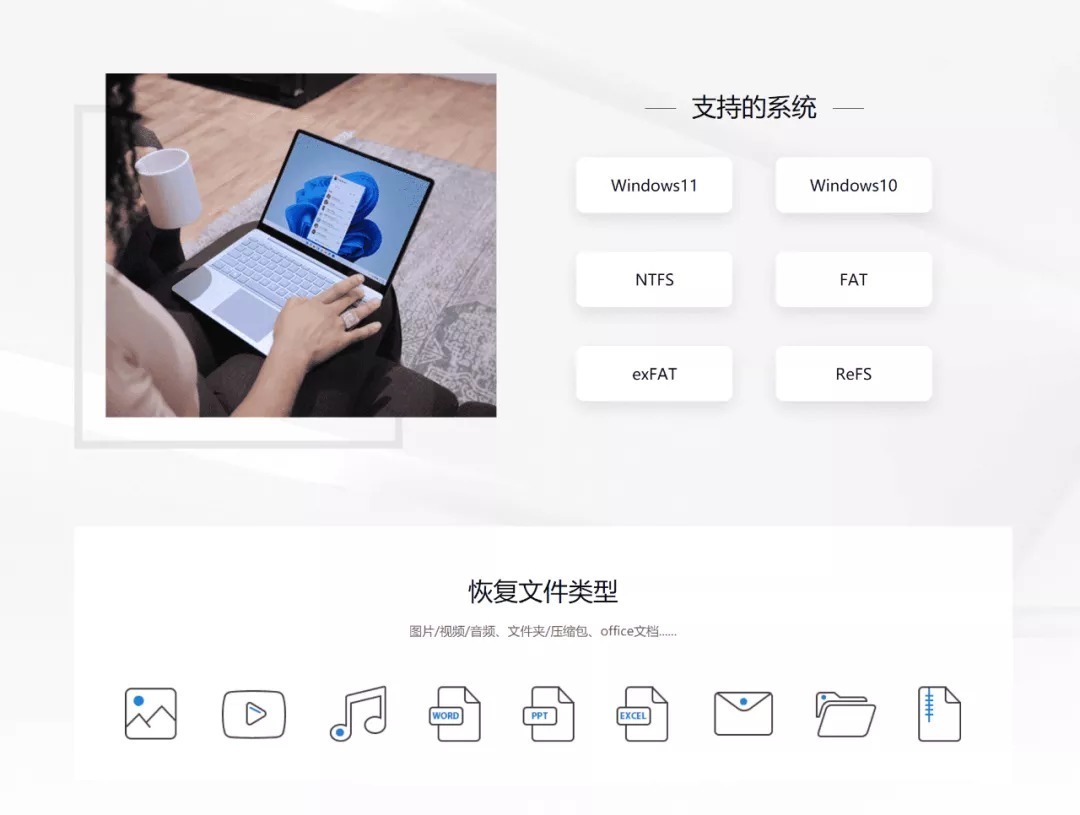
从多媒体格式,到办公文档以及压缩文件都有机会恢复,Windows10和Windows11都能用,支持NTFS、FAT、exFAT、ReFS文件系统格式的SSD、HDD、U盘或存储卡中丢失的文件。这个傲梅团队做的工具是完全调用的Windows File Recovery,相当于是自己做了一套界面,这样既减少了工程量,也赚取了口碑。
01软件界面
软件安装包也就3兆多,版本为1.0.0,安装过程中没有奇怪的附加选项。打开软件也没有广告,就怕有的虽然说是免费,但没说不能有广告和推广是吧?这个的界面WinFR 界面版界面干净整洁,只有在软件的关于的界面里提到了好用才分享。
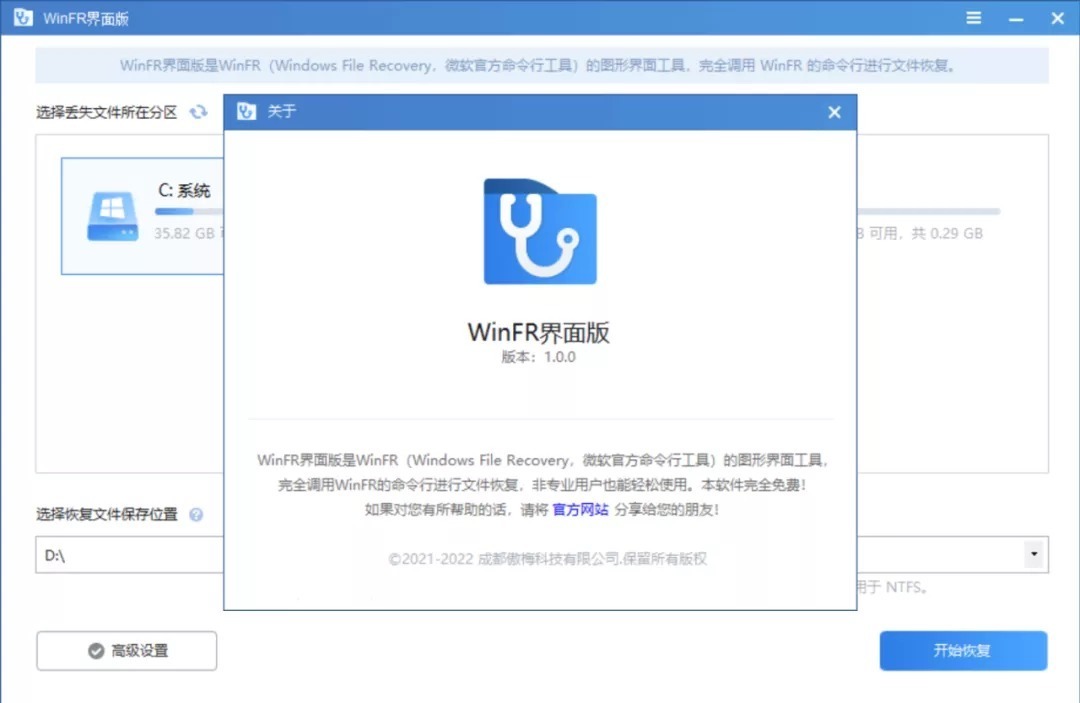
02软件使用
WinFR 界面版的使用可以说非常简单了,在界面上选择被删除文件所在的盘符,左下角设置好恢复的路径,右下角设置快速扫描或深度扫描:
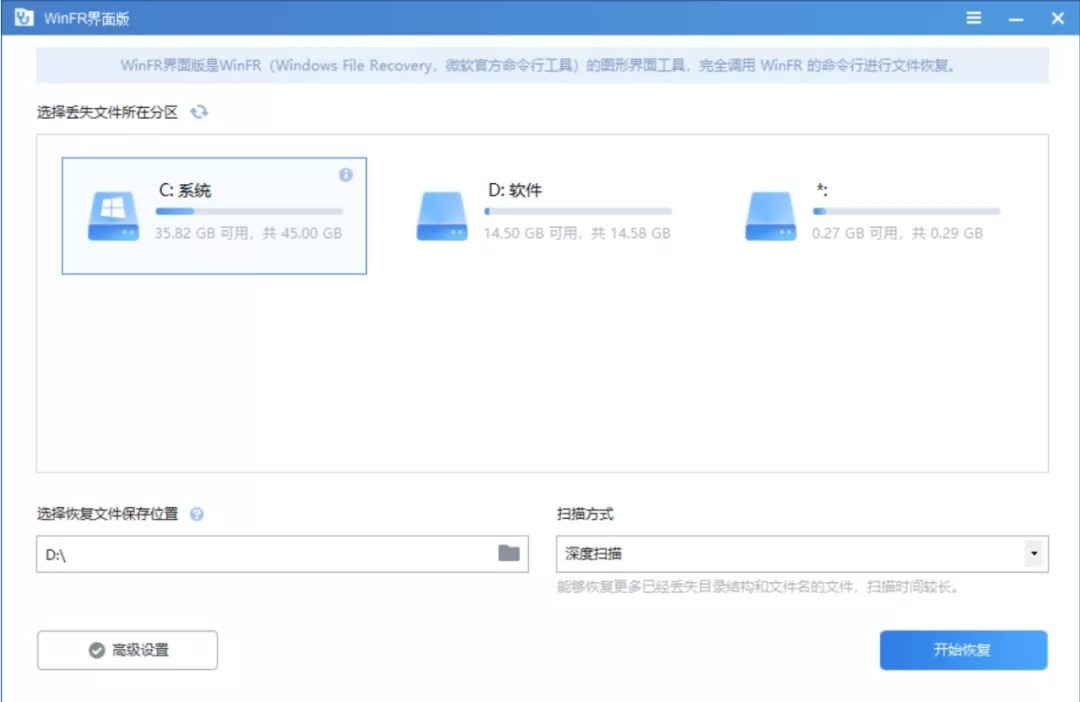
快速扫描:扫描速度快;使用NTFS文件系统下的目录结构和文件名恢复文件。
深度扫描:恢复更多丢失目录结构和文件名的文件。点击开始工具即可开启工作。
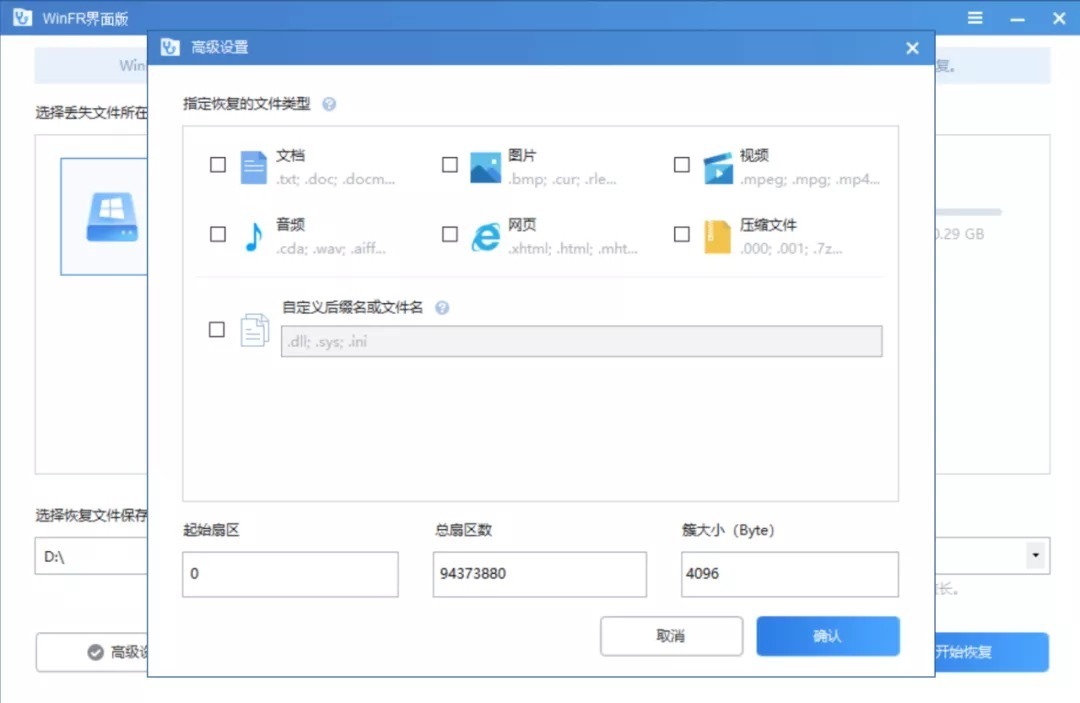
剩下来还有一个高级设置,可以选择要恢复的文件类型,像是JPEG、 PDF、DOCX、MP3、EXCEL、ZIP等,也可以调整名字和后缀。
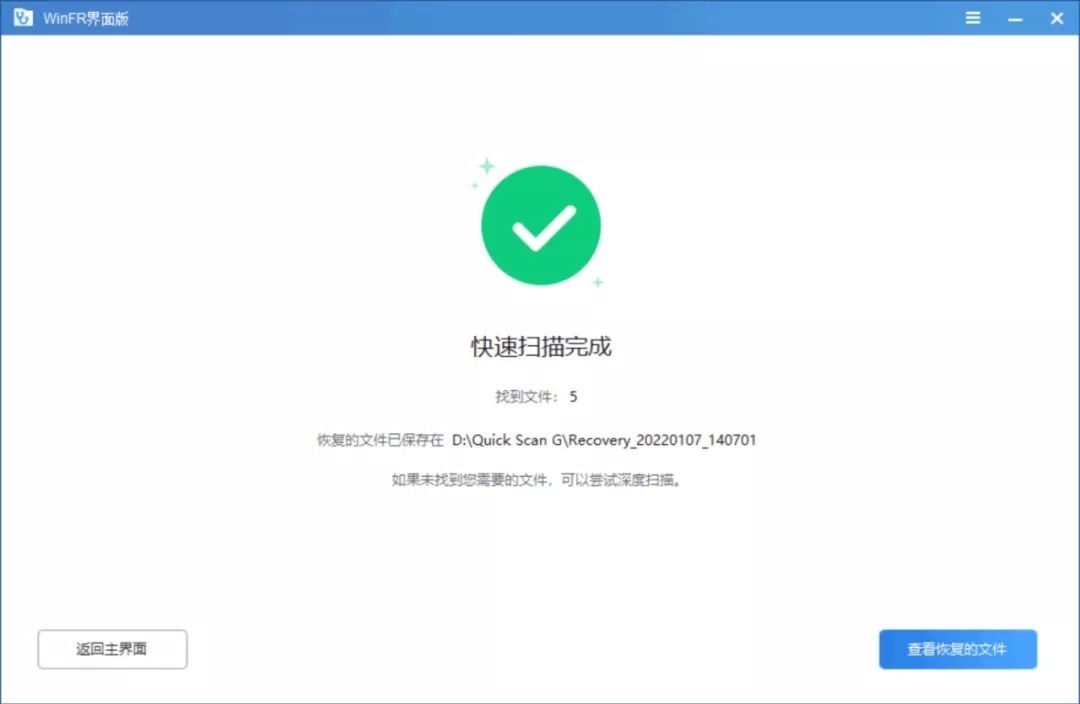
03软件槽点
简单体验下来,这个WinFR 界面版有两个槽点,一个是扫描的时候只能选择一整个盘符,在空间比较大的时候,等待的时间较久。则是扫描完之后,软件会以日期的方式保存恢复的文件,需要自己筛选。
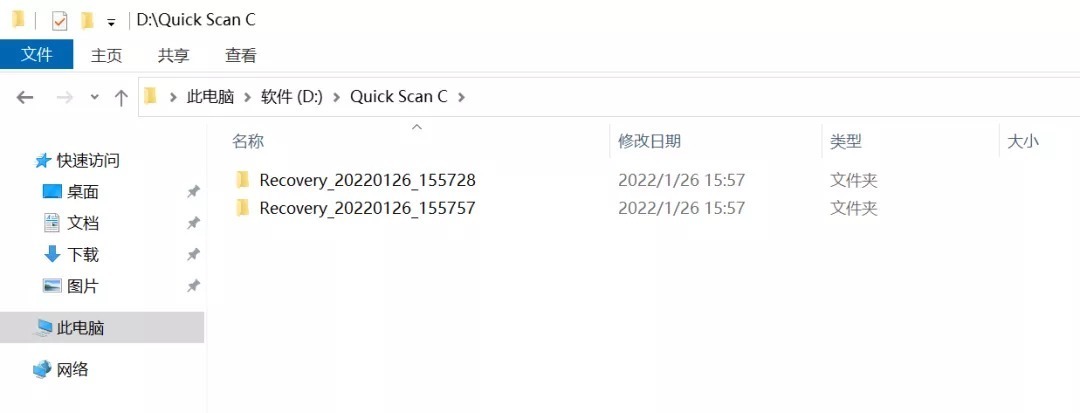
总的来说,对于想恢复文件的朋友来说,这个工具还是有些价值的,基于微软官方的提供的工具,也许其他付费工具都没能找到的文件,WinFR能在关键时刻救一命,最后,附上WinFR 界面版的下载链接。
WinFR界面版、官方主页:https://www.disktool.cn/recovery/winfr.html
WinFR界面版、123网盘:https://www.123pan.com/s/HQeA-k81Sh
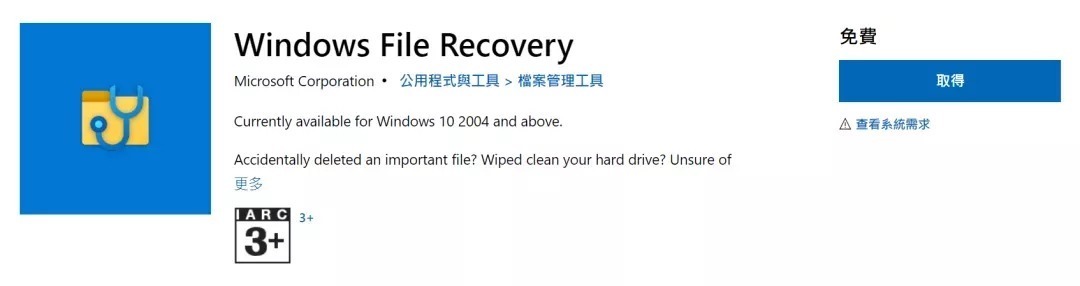
在电脑端有比较好用的恢复软件像是 R-Studio 和 EaseUS Data Recovery 等,像是出名一点的软件都是需要收费的,有的不出名小软件更恶心,在扫描和找文件的时候没有任何付费提示,在点击恢复的时候,弹出来付费的提示。
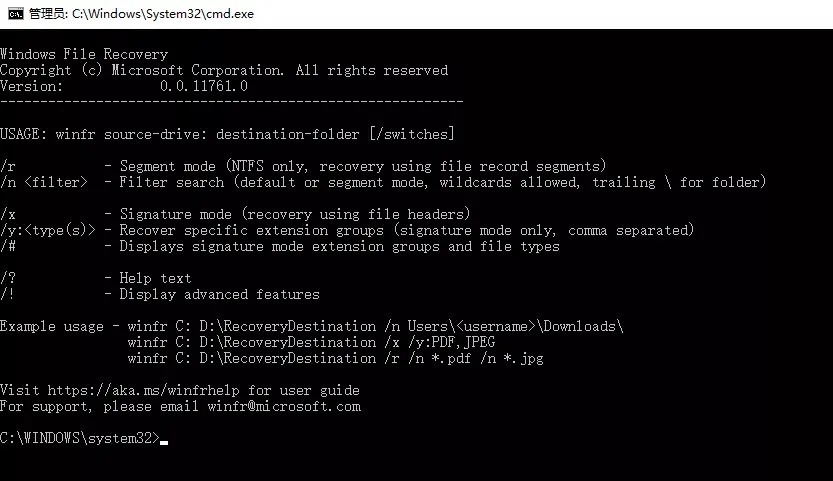
其实微软之前也出了一个恢复工具。就叫做windows文件恢复(Windows File Recovery),但是其不是为普通用户准备,使用界面是黑乎乎的命令框。
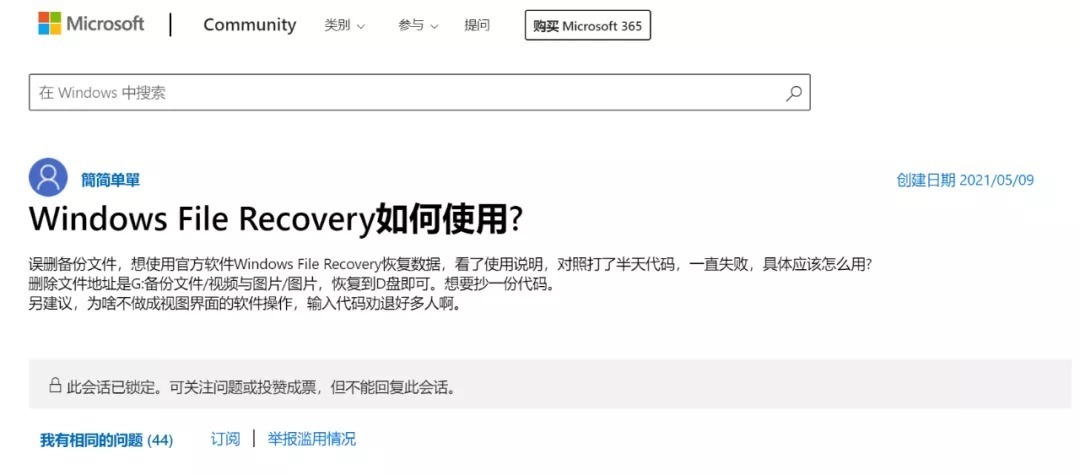
有人在微软论坛是这么说的:看了使用说明,对照打了半天代码,一直失败,具体应该怎么用?建议做成视图界面的软件操作,输入代码劝退好多人。
足以见得这个官方的数据恢复工具确实是有门槛。像是普通找回文件的命令要这样输入:winfr [被删文件所在盘符] [恢复文件对应盘符] [/开关] 跟上文件详细路径。
比如把在C 盘里面删掉的 xuexi 文件夹恢复到 D 盘的 guohe 下面
就需要这样写:
Winfr C: D: /guohe /n xuexi
如果不记得文件夹的名字,就需要文件格式,像是将 jpg 文件从 C 盘恢复到 D 盘
需要这样写:
Winfr C: D: /guohe /n *.jpg
虽然软件的官网告诉了大家很多的高就使用方法,但是真急着找文件,这样输入命令找文件岂不是堵得慌。
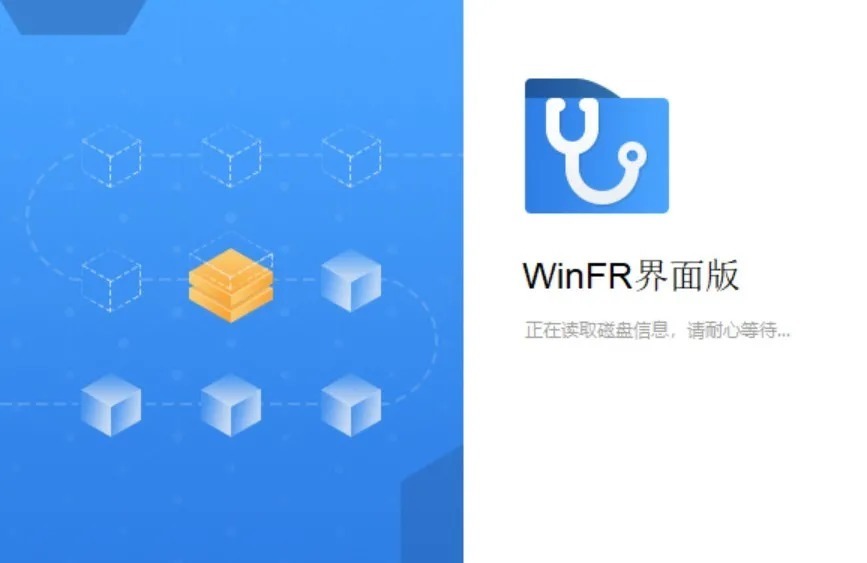
其实!这个工具的视图界面版也是有的,不知道大家使用过没有,名字就叫做WinFR界面版,软件使用完全免费,没有任何需要付费的功能或服务。
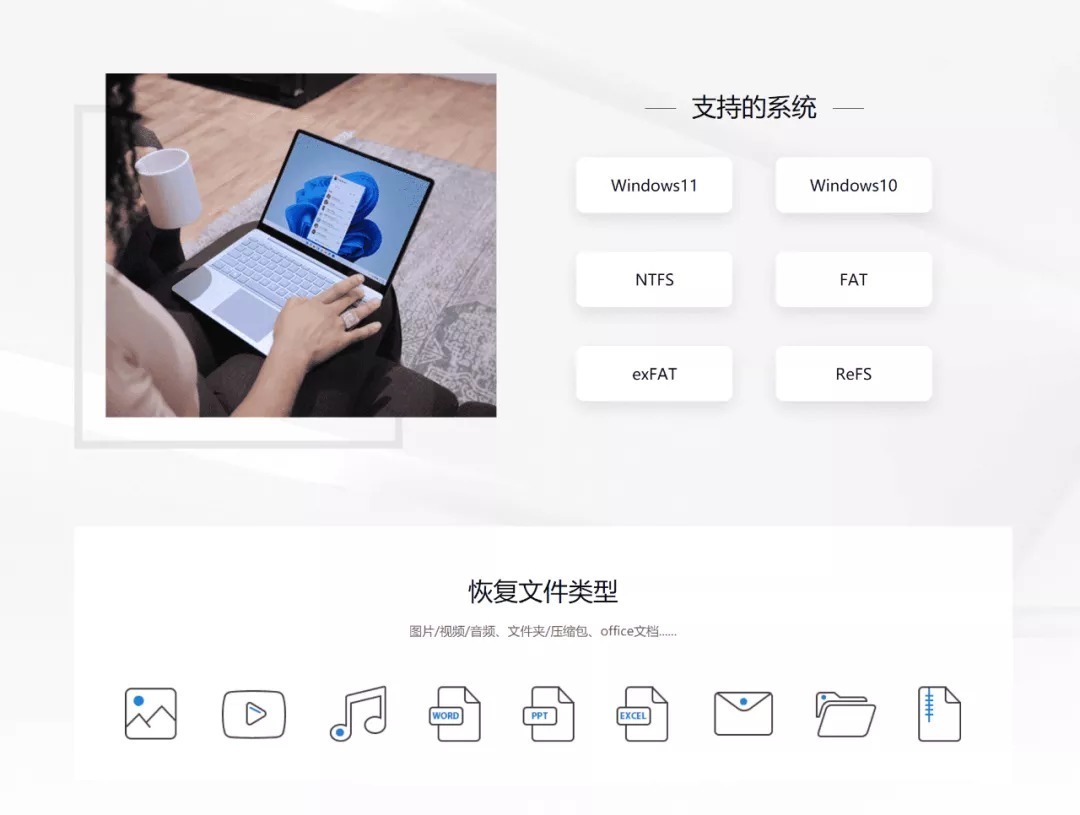
从多媒体格式,到办公文档以及压缩文件都有机会恢复,Windows10和Windows11都能用,支持NTFS、FAT、exFAT、ReFS文件系统格式的SSD、HDD、U盘或存储卡中丢失的文件。这个傲梅团队做的工具是完全调用的Windows File Recovery,相当于是自己做了一套界面,这样既减少了工程量,也赚取了口碑。
01软件界面
软件安装包也就3兆多,版本为1.0.0,安装过程中没有奇怪的附加选项。打开软件也没有广告,就怕有的虽然说是免费,但没说不能有广告和推广是吧?这个的界面WinFR 界面版界面干净整洁,只有在软件的关于的界面里提到了好用才分享。
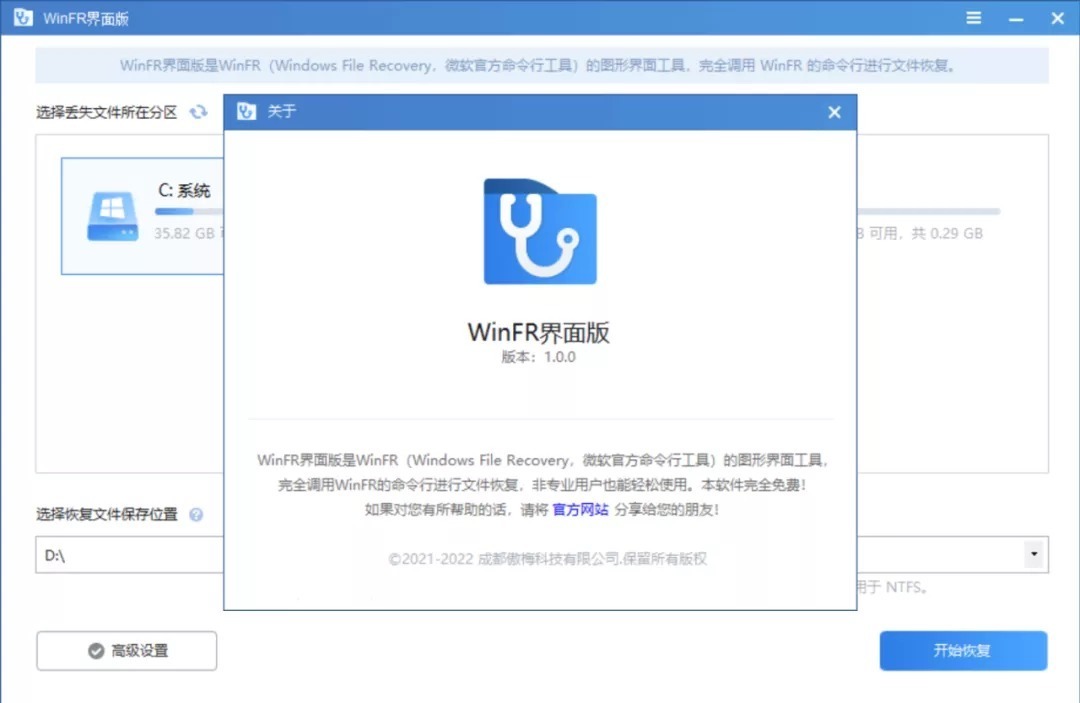
02软件使用
WinFR 界面版的使用可以说非常简单了,在界面上选择被删除文件所在的盘符,左下角设置好恢复的路径,右下角设置快速扫描或深度扫描:
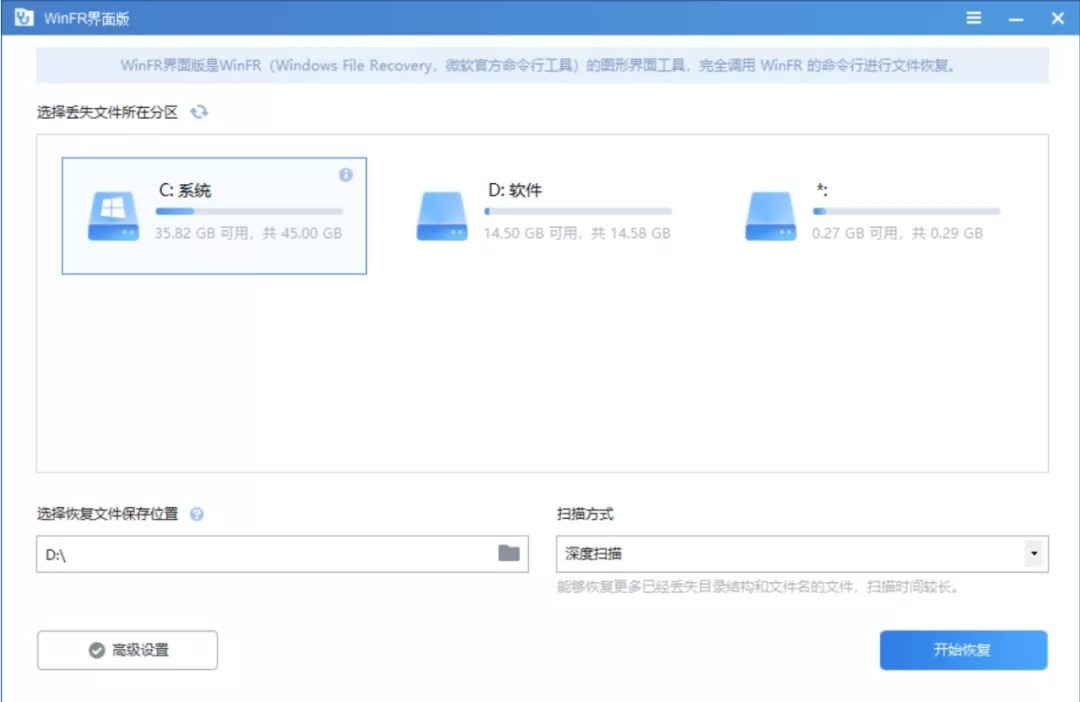
快速扫描:扫描速度快;使用NTFS文件系统下的目录结构和文件名恢复文件。
深度扫描:恢复更多丢失目录结构和文件名的文件。点击开始工具即可开启工作。
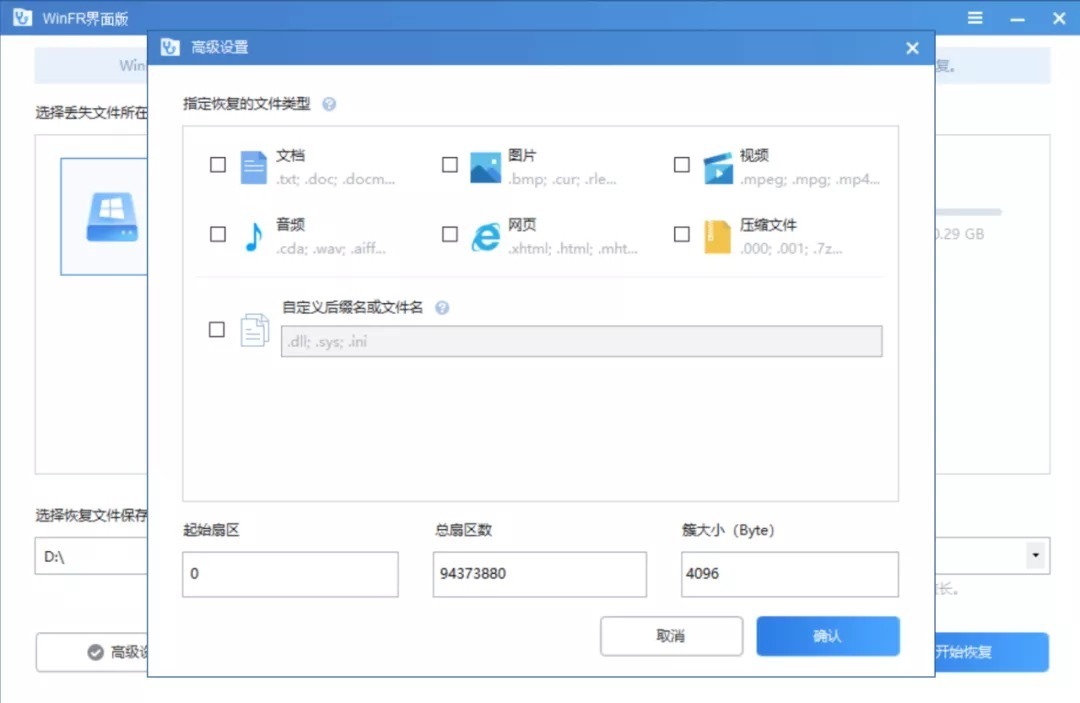
剩下来还有一个高级设置,可以选择要恢复的文件类型,像是JPEG、 PDF、DOCX、MP3、EXCEL、ZIP等,也可以调整名字和后缀。
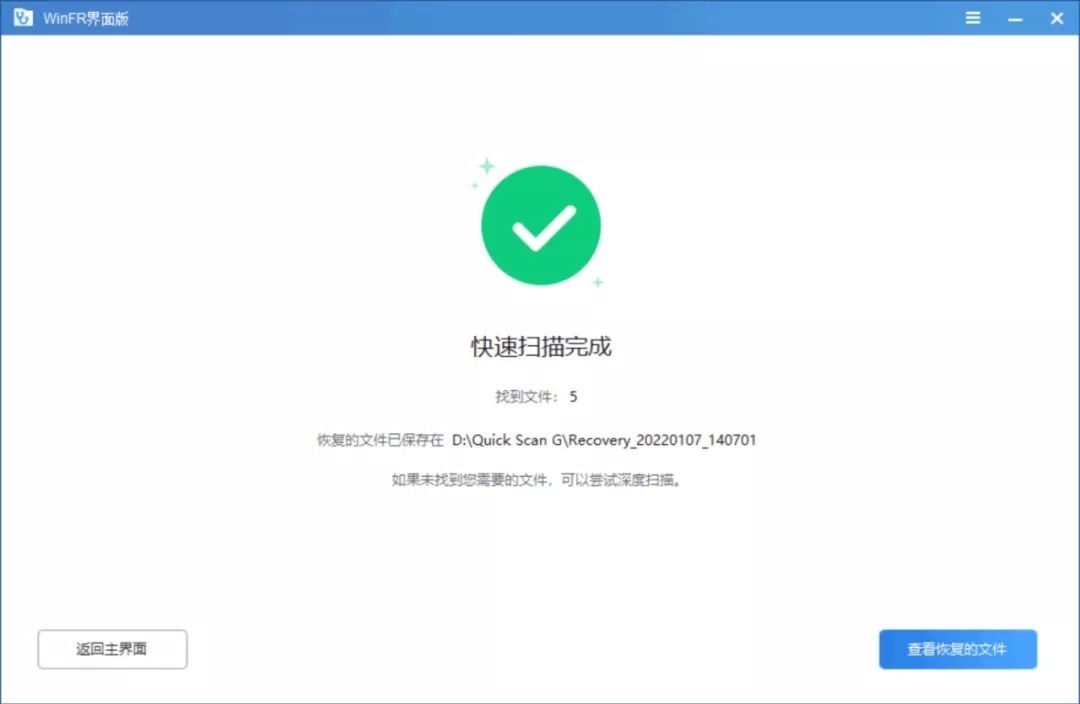
03软件槽点
简单体验下来,这个WinFR 界面版有两个槽点,一个是扫描的时候只能选择一整个盘符,在空间比较大的时候,等待的时间较久。则是扫描完之后,软件会以日期的方式保存恢复的文件,需要自己筛选。
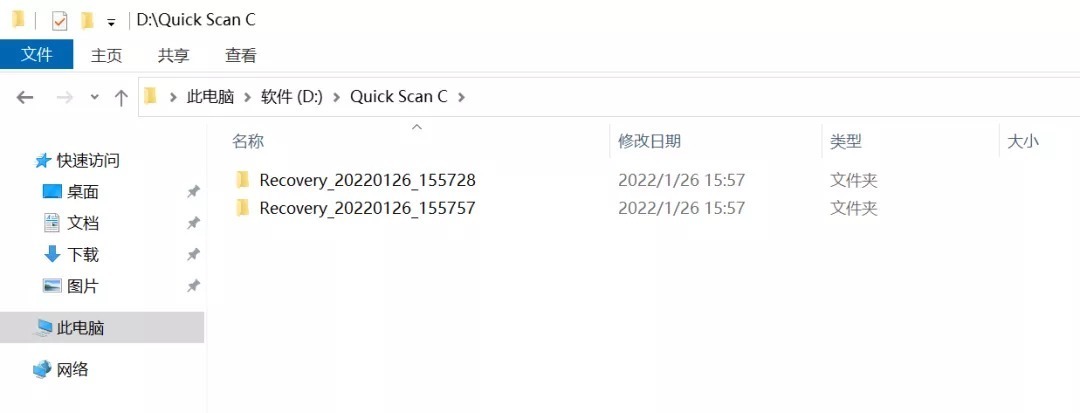
总的来说,对于想恢复文件的朋友来说,这个工具还是有些价值的,基于微软官方的提供的工具,也许其他付费工具都没能找到的文件,WinFR能在关键时刻救一命,最后,附上WinFR 界面版的下载链接。
WinFR界面版、官方主页:https://www.disktool.cn/recovery/winfr.html
WinFR界面版、123网盘:https://www.123pan.com/s/HQeA-k81Sh